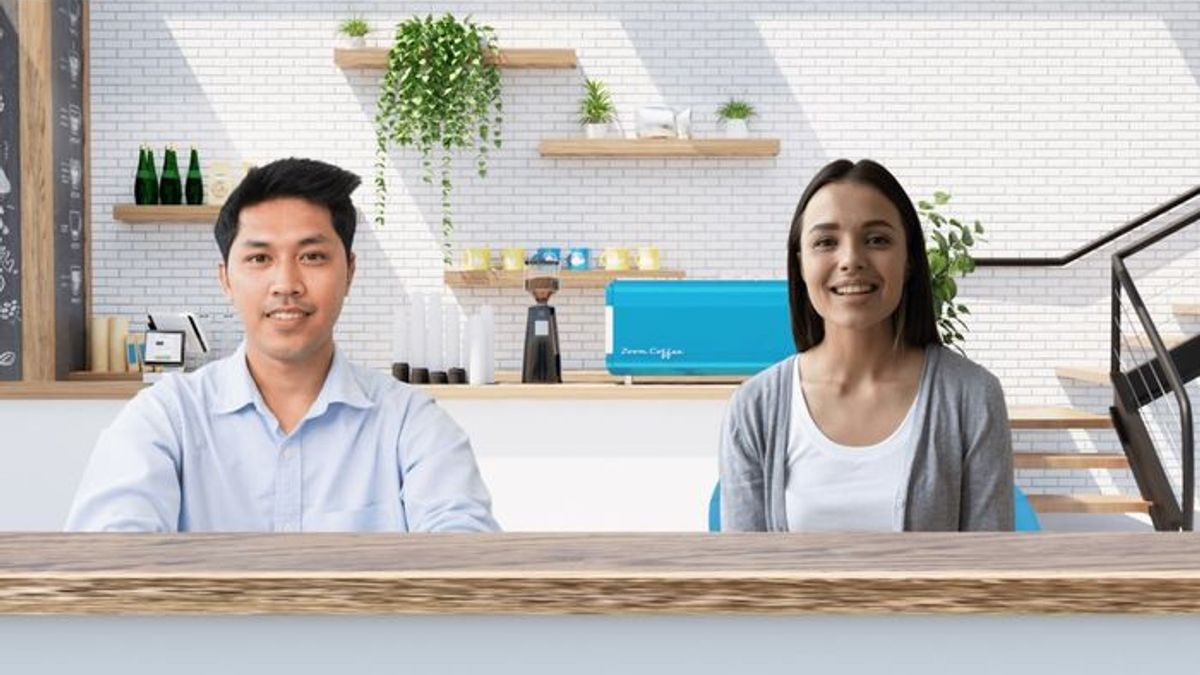雅加达 - 缩放视频会议服务终于发布了沉浸式视图功能。此前,此功能是在 Zoomtopia 2020 活动中引入的。此功能允许用户在房间中体验真正的类似会议的体验。
从官方 Zoom 博客中引用,沉浸式视图功能可以更改扬声器或图库视图的外观,以便所有参与者都可以同时在一个屏幕上显示。
用户甚至可以成为挂在墙上的虚拟艺术画廊的图片。当Zoom去年最初宣布这项功能时,它炫耀着一个教室环境,每个人似乎都坐在自己的座位上。
根据 Zoom 的报告,最多可容纳的参与者人数为 25 人。身临其境的视图功能现在可在 Windows 和 macOS 桌面上为拥有免费或专业帐户的用户使用。
在过去的一年里,视频通话服务已经成为一种必需品,Zoom 是这一技术领域的领导者。
从那时起,许多人开始使用 Zoom 和其他视频呼叫应用程序来召开工作会议、上课,并且只是为了与朋友和家人保持联系。
如何使用身临其境的视图功能有时我们需要改变风景,甚至在缩放!🏞️现在,您可以使用我们新的沉浸式视图将人们带入场景,如教室、炉边聊天或会议室。#ZoomProTip pic.twitter.com/HGh0bOpBho
- 缩放(@Zoom) 2021年4月26日
首先,用户必须确保拥有最新的 Zoom 版本(5.6.3 或更高版本)才能使用沉浸式视图功能实际查看会议。
要激活此功能,请转到帐户设置,然后单击"会议"选项卡,然后单击沉浸式视图。对于版主,启动沉浸式视图背景需要快速单击右上角的视图,然后再次单击沉浸式视图。
然后,版主将可以选择将人员放置在他们想要的位置,或者选择自动将 Zoom 定位到此位置。
版主还可以通过单击视频来调整参与者的大小,然后单击并拖动显示为所需大小的蓝色框。
当每个人被正确测量和放置时,只需选择一个背景,然后单击"开始"开始身临其境的聊天体验。缩放不建议使用超过 25 名参与者的沉浸式视图。
The English, Chinese, Japanese, Arabic, and French versions are automatically generated by the AI. So there may still be inaccuracies in translating, please always see Indonesian as our main language. (system supported by DigitalSiber.id)